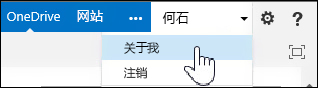首次在新闻源、 OneDrive 或新团队网站或个人网站标头中的“网站”上单击时,或者如果管理员已升级到最新版本的 Microsoft SharePoint ,你可能会看到一个弹出窗口,提示你更新隐私设置。 更新这些设置将允许组织中的其他人查看有关你正在处理的内容的新闻源通知。 例如,你可以让其他人看到你何时开始关注某人或文档,或者何时是你的生日。
注意: 您的组织可能会自定义或限制本文中介绍的一些功能。
默认隐私设置可防止工作活动和个人信息与他人共享。 建议更新这些设置以充分利用新的社交功能。 接受建议会自动更新你的隐私设置,让其他人查看和响应你的网站活动。 不管你的回复如何,你以后始终可以从你的个人网站手动更新你的隐私设置。
根据你现在想要执行的操作,对建议做出如下响应:
-
若要自动更新你的隐私设置,让团队成员看到你的工作活动,请接受默认设置,然后单击“ 确定”。
注意: 默认隐私设置与团队共享你在 SharePoint 上执行的所有活动。 默认情况下,你收到的Email通知也完全处于选中状态。 如果想要共享某些内容,但不想共享其他内容,请按照以下 手动更新隐私设置 部分中的步骤进行更改。
-
若要使隐私设置保持其受保护状态,请清除该选项,然后单击“ 确定”。或者,单击“ 否”以 拒绝弹出窗口中的任何建议。
个人资料中的隐私设置将反映你在首次运行的弹出窗口中的选择。
若要手动更新隐私设置,以允许同事在其新闻源中查看你的全部或部分活动,请执行以下操作:
手动更新隐私设置
-
单击 SharePoint 网站右上角的图片或名称,然后单击名称下的“ 关于我 ”。 如果使用 Microsoft SharePoint 或 Microsoft 365 ,则会在 Delve 中打开“关于我”。 有关详细信息,请参阅 在 Office Delve 中查看和编辑个人资料 。
-
单击 “编辑个人资料”,单击省略号 (...) ,然后单击“ 新闻源设置”。
-
在“ 我想在新闻源中共享的活动”下,选择“ 共享所有这些 活动”以与他人共享所有网站活动,或仅选择要共享的活动。
-
单击“全部保存并关闭”。